- Autor Jason Gerald [email protected].
- Public 2024-01-11 03:41.
- Última modificación 2025-01-23 12:16.
WhatsApp es un programa divertido y se puede personalizar a tu gusto. ¿Cansado del fondo beige detrás de toda la charla? Cambie el fondo del chat en el menú Configuración tocando Chats> Chats> Fondo de pantalla.
Paso
Método 1 de 2: Android
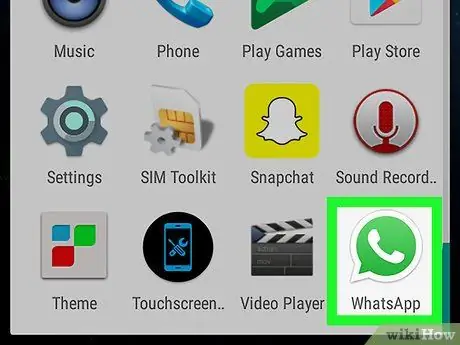
Paso 1. Abra WhatsApp
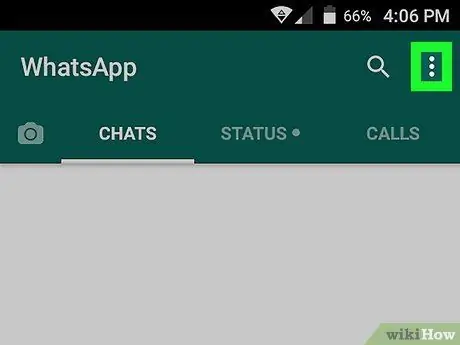
Paso 2. Toque Menú
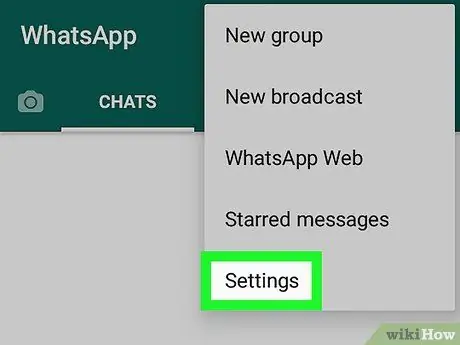
Paso 3. Toque Configuración
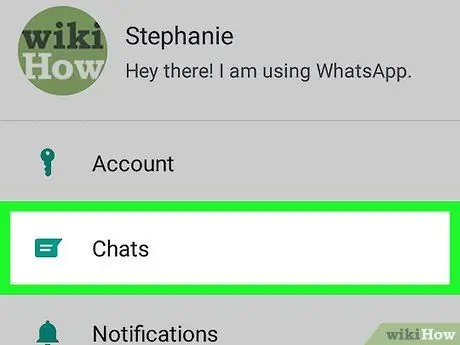
Paso 4. Toque Chats
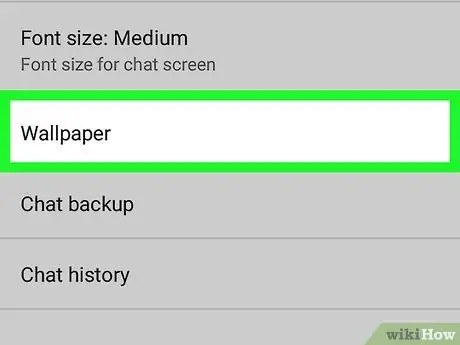
Paso 5. Toque Fondo de pantalla
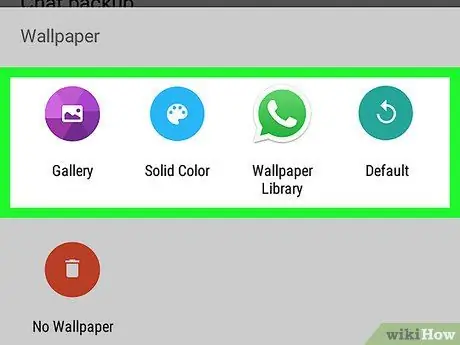
Paso 6. Seleccione una de las siguientes opciones:
- Galería (mostrará tu foto)
- Color sólido (WhatsApp predeterminado)
- Biblioteca de fondos de pantalla (WhatsApp predeterminada)
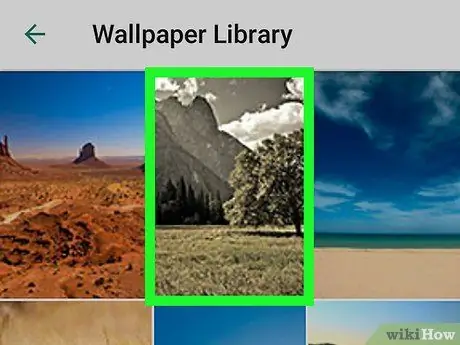
Paso 7. Toque el nuevo fondo de pantalla
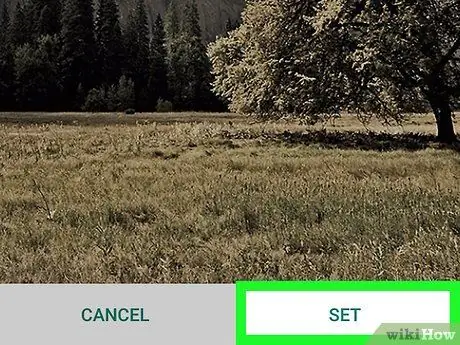
Paso 8. Toque Establecer
Ahora, el fondo de tu chat ha cambiado.
Método 2 de 2: en iPhone
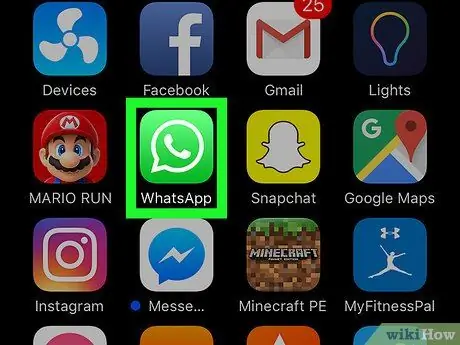
Paso 1. Abra WhatsApp
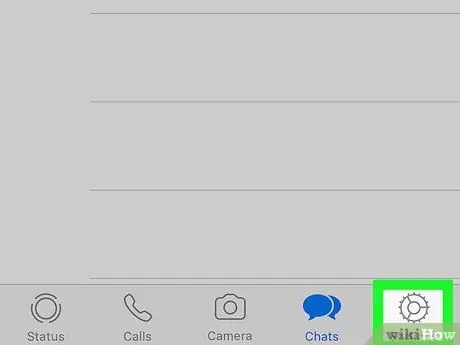
Paso 2. Toque Configuración
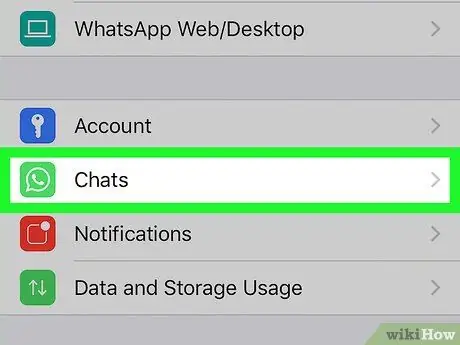
Paso 3. Toque Chats
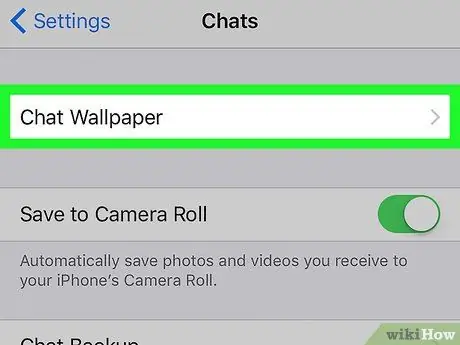
Paso 4. Toque Fondo de pantalla de chat
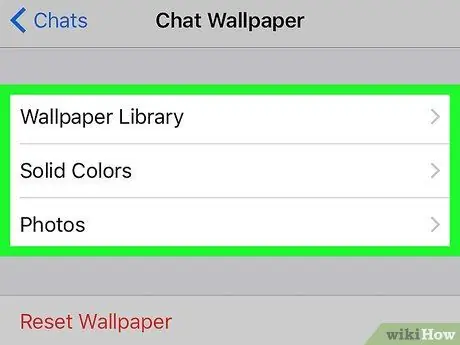
Paso 5. Seleccione una de las siguientes opciones:
- Biblioteca de fondos de pantalla (WhatsApp predeterminada)
- Colores sólidos (WhatsApp predeterminado)
- Fotos (mostrará el carrete de tu cámara)
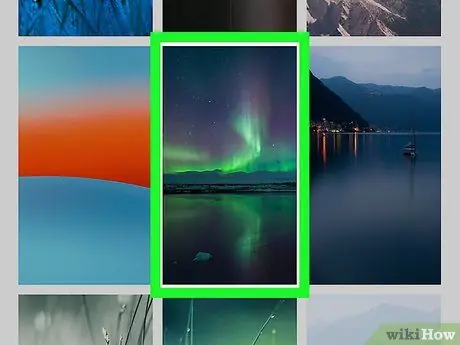
Paso 6. Toque el nuevo fondo de pantalla
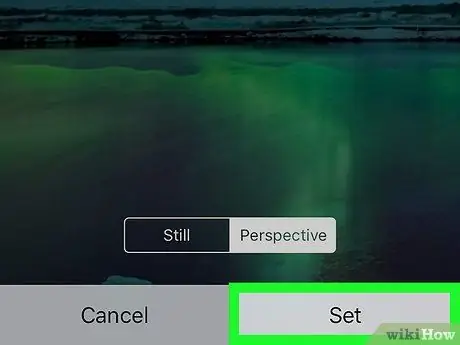
Paso 7. Toque Establecer
Ahora, el fondo de tu chat ha cambiado.






